'>

Mēģinot atjaunināt, ja rodas kļūda 80072EE2, neuztraucieties. Šeit varat izmantot divus augšējos labojumus, lai atrisinātu problēmu. Darbības attiecas uz Windows 10, 7, 8, 8.1.
1. labojums: Palaidiet Windows atjaunināšanas problēmu novēršanas rīku
Windows atjaunināšanas problēmu novēršanas rīks atklās problēmu un atrisinās, ja tā tiks atklāta. Jums vienkārši jāpalaiž problēmu novēršanas rīks. Veiciet tālāk norādītās darbības.
1. Atveriet Vadības panelis .
2. Skatīt pēc mazām ikonām atlasiet Problēmu novēršana .
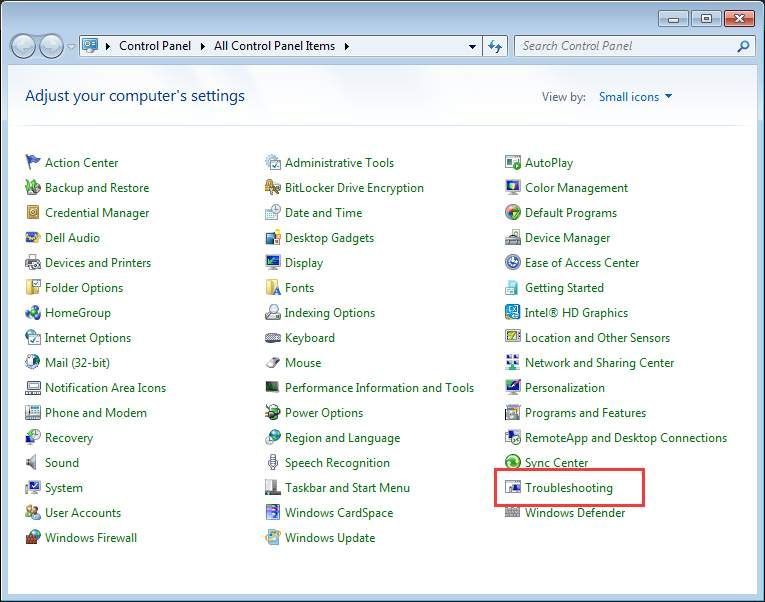
3. Zem Sistēma un drošība , klikšķis Novērst problēmas ar Windows atjaunināšana .
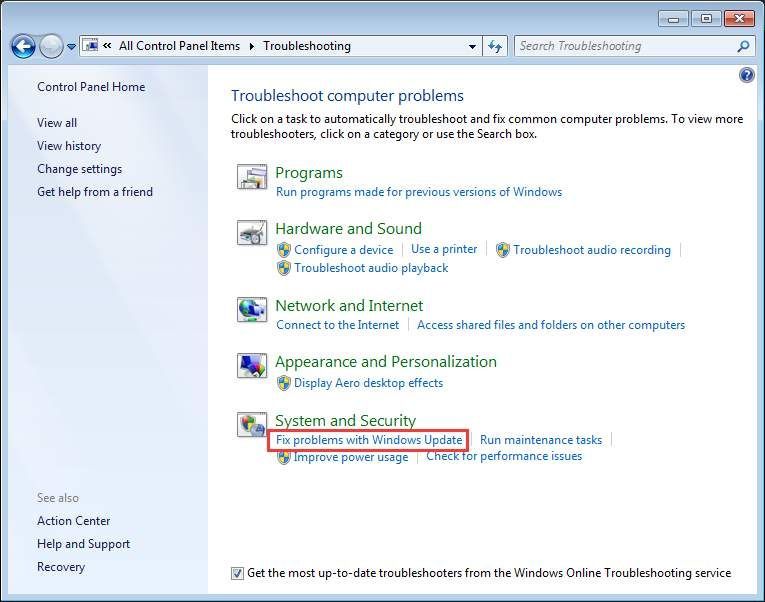
4. Noklikšķiniet Nākamais .
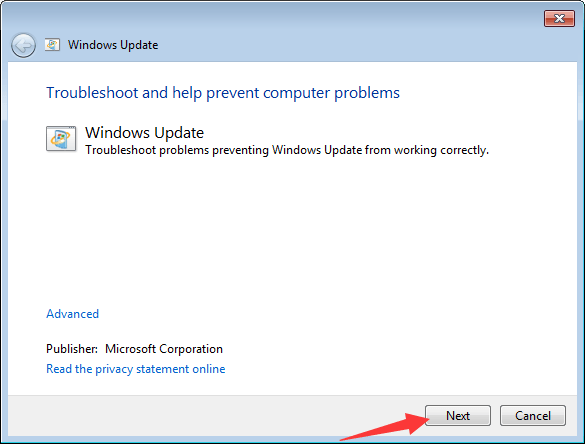
Tad problēmu novēršanas rīks sāks atklāt problēmas.
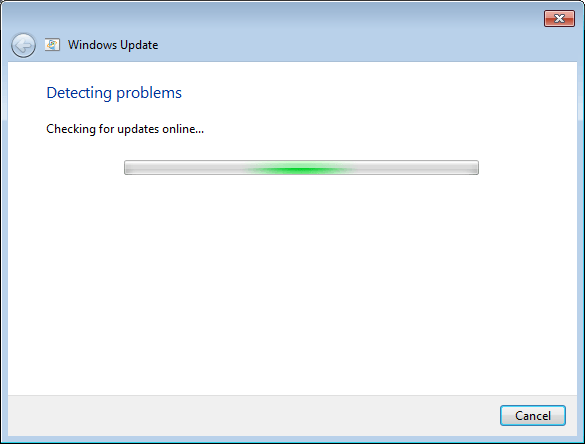
Ja Windows atjaunināšanas problēmu novēršanas rīks nenovērš kļūdu, izmantojiet 2. labojumu.
2. labojums: noņemiet problēmu Windows atjaunināšanas saturs un reģistra atslēgas
Kļūdu var izraisīt bojāti faili un reģistra atslēgas. Tādā gadījumā jūs varat izdzēst problēmas failus un atslēgas. Nepareiza reģistra atslēgu dzēšana var radīt nopietnas problēmas. Pirms to izdarāt, ieteicams dublēt reģistra atslēgas. Tad, ja nepieciešams, varat atjaunot izdzēstās reģistra atslēgas. Skat Kā dublēt un atjaunot reģistru .
Pēc tam veiciet tālāk norādītās darbības.
1. Nospiediet Win + R (Windows logotipa atslēga un R taustiņš) vienlaikus. Tiks atvērts dialoglodziņš Palaist.
2. Tips pakalpojumi.msc palaist lodziņā un noklikšķiniet uz labi pogu.
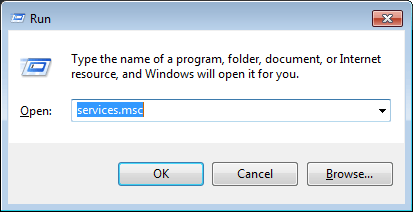
3. Atrodiet Windows atjaunināšana apkalpošana. Ar peles labo pogu noklikšķiniet uz tā un noklikšķiniet Apstājies konteksta izvēlnē.
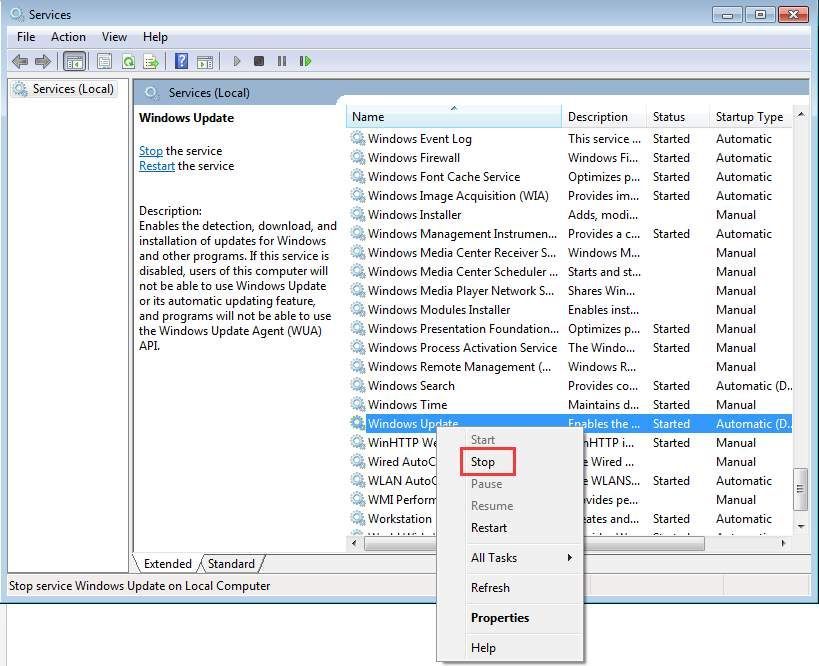
4. Atveriet C: Windows SoftwareDistribution un izdzēsiet tur visu saturu.
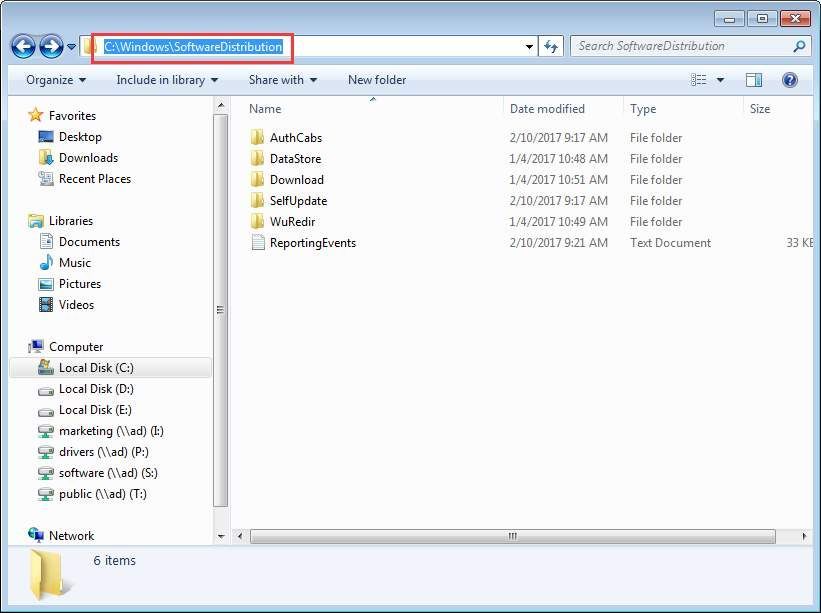
5. Restartējiet Windows atjaunināšanas pakalpojumu. Ar peles labo pogu noklikšķiniet uz Windows atjaunināšanas pakalpojuma un noklikšķiniet uz Sākt .
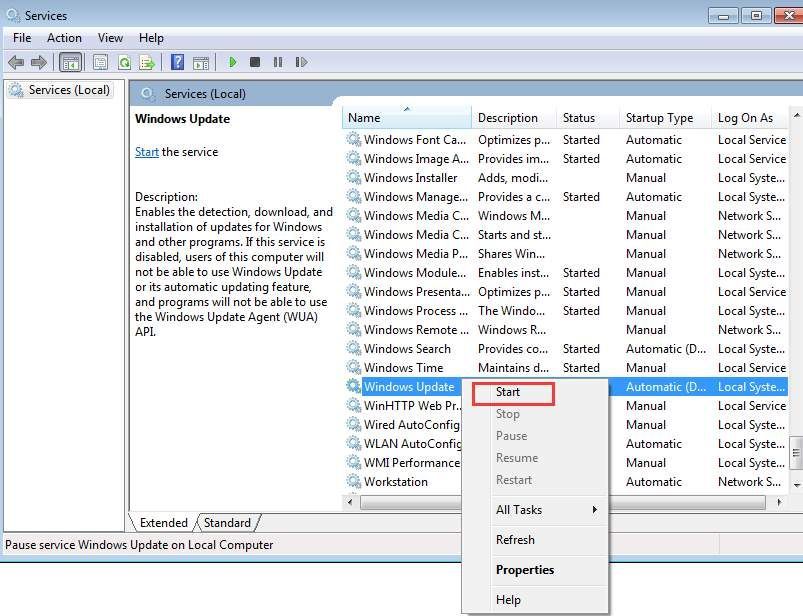
6. Atkal atveriet dialoglodziņu Palaist. Tips regedit palaist lodziņā un noklikšķiniet uz labi . Tas ir paredzēts, lai atvērtu reģistra redaktoru.
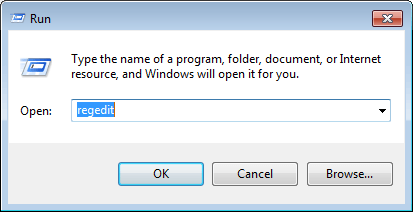
7. Reģistra redaktorā dodieties uz HKEY_LOCAL_MACHINE SOFTWARE Policies Microsoft Windows WindowsUpdate .
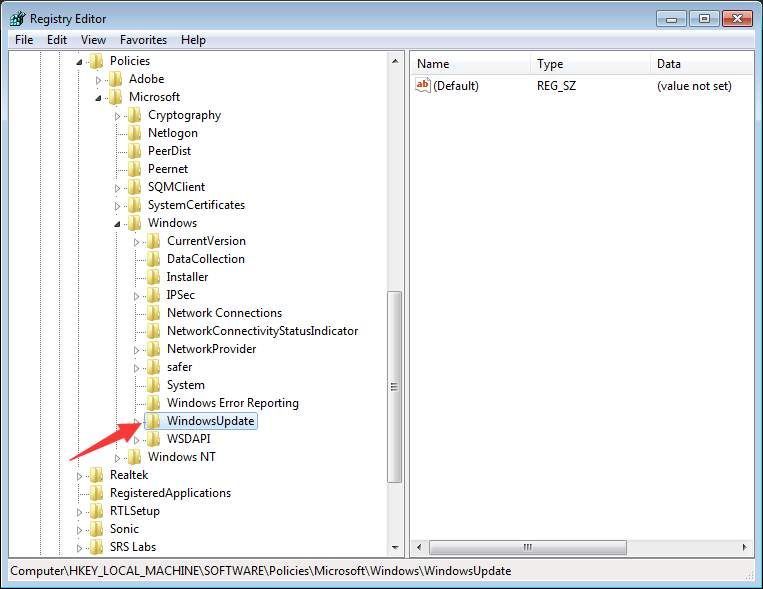
8. Labajā rūtī jūs redzēsiet taustiņus WUServer un WUStatusServer . Ar peles labo pogu noklikšķiniet uz katra un atlasiet Dzēst .
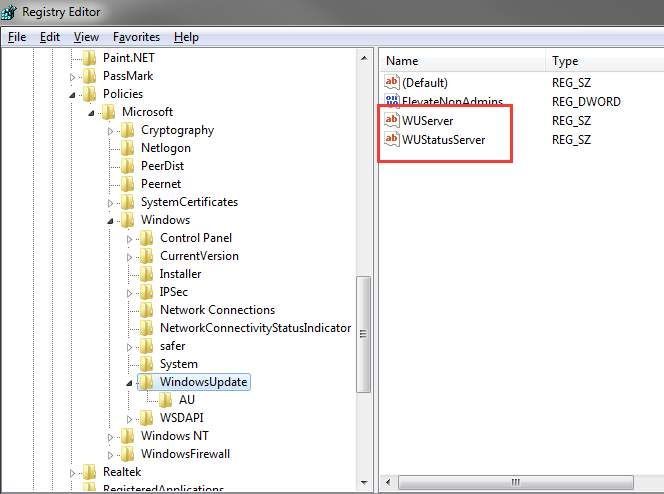
9. Atkal atveriet pakalpojumu. Pārbaudiet, vai ir sākts Windows atjaunināšanas pakalpojums. Ja tas ir apturēts, sāciet to.
Ceru, ka šeit sniegtie labojumi jums palīdzēs ar Windows atjaunināšanas kļūdu 80072EE2.






